Amazon Prime Video veya sadece Prime Video, yalnızca Amazon Prime üyeleriyle sınırlı değildir. Bu, bir Roku cihazına sahip olan herkesin akış uygulamasından da yararlanabileceği anlamına gelir. Daha da iyisi, Roku cihazlarının Amazon'un akış uygulamasıyla oldukça uyumlu görünmesi ve mevcut en yüksek çözünürlüğü kolayca sunabilmesidir.

Ancak, büyük bir kusur var ve bu, birden fazla hesabı kullanamamak ve hatta hesaplar arasında kolaylıkla geçiş yapamamak. Bu doğru, çıkış düğmesi yok. İşte bir Roku cihazında Prime Video hesapları arasında geçiş yapmak için yapmanız gerekenler.
Windows 10 başlat düğmesine tıklayamıyorum
Mevcut Amazon Hesabınızdan Çıkış Yapın
Bu, farklı Amazon hesapları arasında geçiş yapmak istiyorsanız, çoğu Roku cihazında çalışması garanti edilen en kolay yöntemlerden biridir.
- Roku kanal listenizden Amazon Prime Video uygulamasını başlatın.
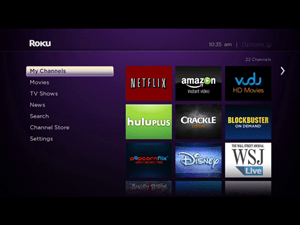
- Ekranın sağ üst köşesindeki Ayarlar seçeneğini vurgulamak için uzaktan kumandanızdaki ok düğmelerini kullanın.
- Basın TAMAM MI Ayarlar sayfasını getirmek için uzaktan kumandadaki
- Aşağı kaydırın ve seçin oturumu Kapat .
- Seç oturumu Kapat bir sonraki ekranda tekrar
- vur TAMAM MI onaylamak.
- Ana sayfada, seçin oturum aç ve yeni hesap bilgilerinizi girin.
- Gerektiğinde işlemi tekrarlayın.
Roku Cihazınızda Fabrika Ayarlarına Sıfırlama Gerçekleştirin
Şimdiye kadar bildiğiniz gibi, Roku cihazları çok fazla önbelleğe alınmış veri depolamaz. Ancak, ister eski ister yeni nesil olsunlar, tüm Roku akış oynatıcılarında ve çubuklarında oturum açma verilerini yerel olarak depolarlar.
Giriş bilgilerini silmek için Roku cihazınızda veya Roku akıllı TV'nizde her zaman fabrika ayarlarına sıfırlama işlemi gerçekleştirebilirsiniz. Bu aynı zamanda Amazon Prime Video oturum açma kimlik bilgilerini de siler ve fabrika ayarlarına sıfırlama işleminden sonra uygulamayı bir sonraki kullanışınızda sizden yeni bir kullanıcı adı ve parola girmeniz istenir.
- Roku oynatıcınızı başlatın ve Ev Roku ana ekranına erişmek için uzaktan kumandadaki düğmesine basın.
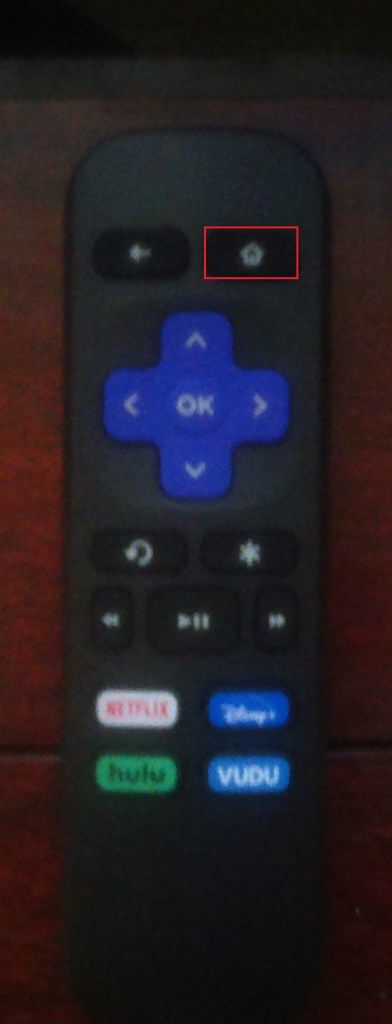
- Şimdi aşağı kaydırın ve seçin Ayarlar .
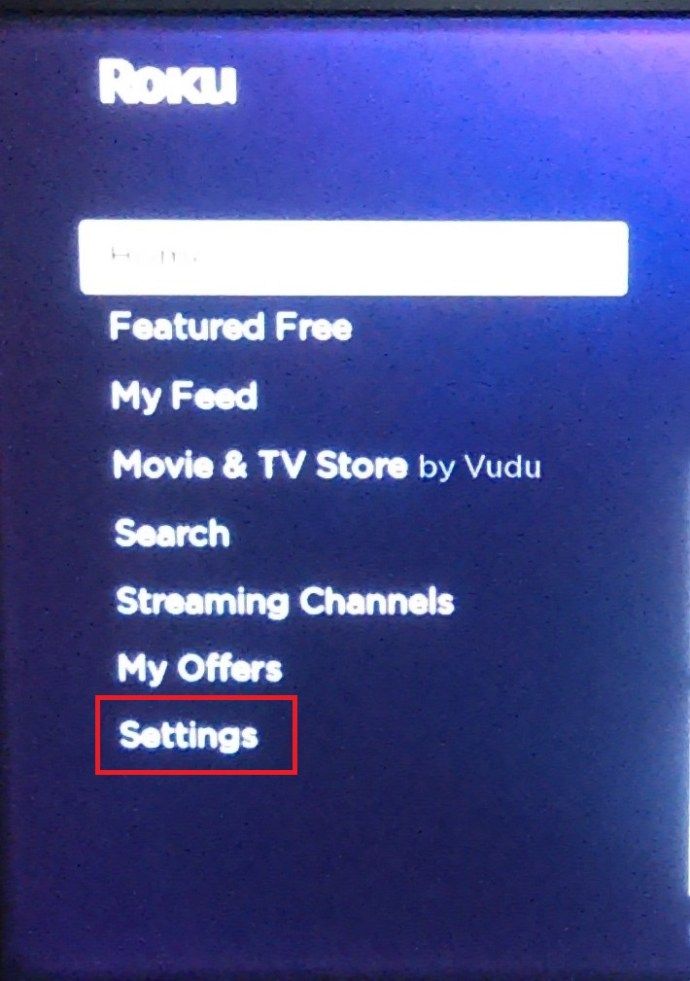
- Ardından, sistem seçenek.
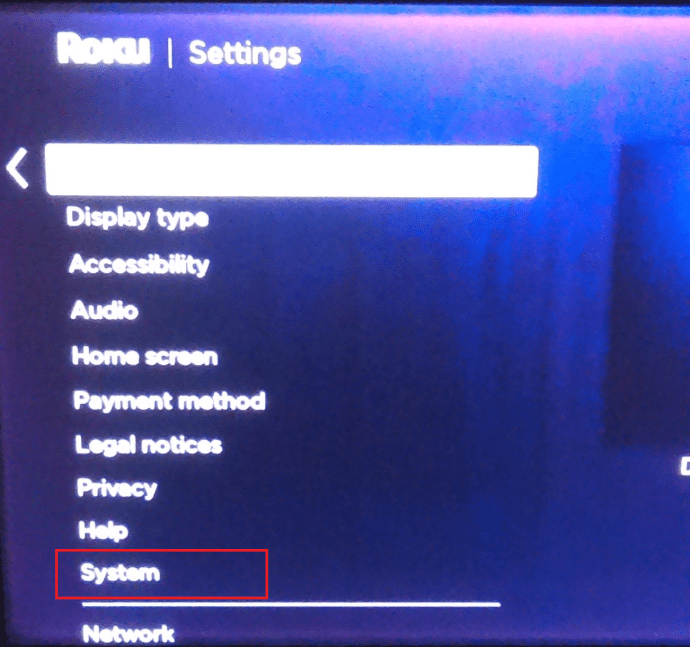
- Sonra şuraya git Gelişmiş sistem Ayarları .
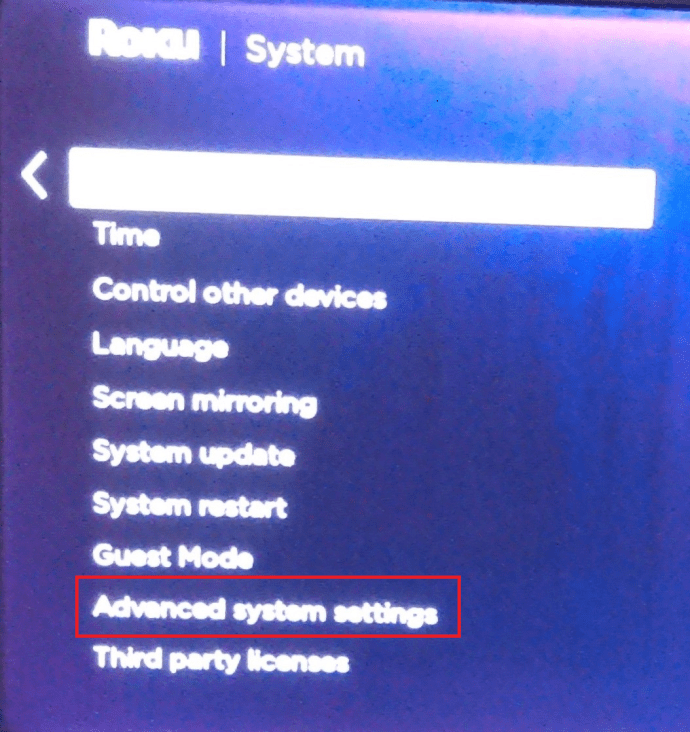
- Seç Fabrika ayarları seçenek.
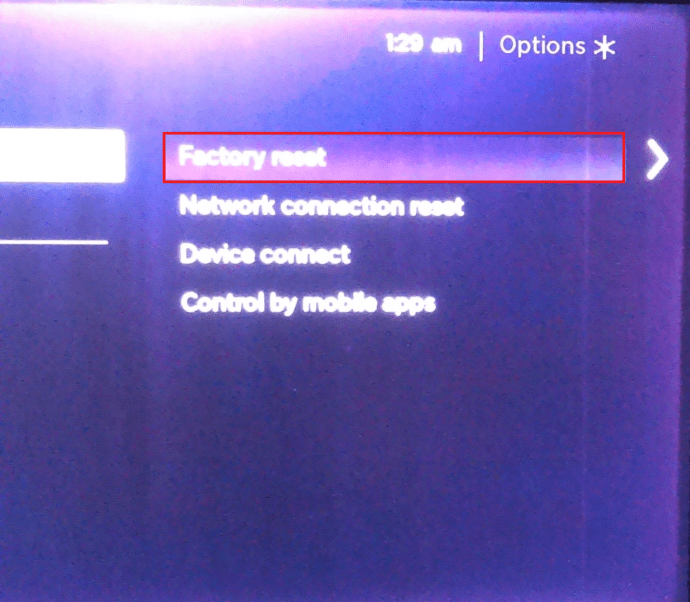
- Şimdi, ekranda verilen kodu girin ve ardından TAMAM MI fabrika ayarlarına sıfırlamayı tamamlamak için
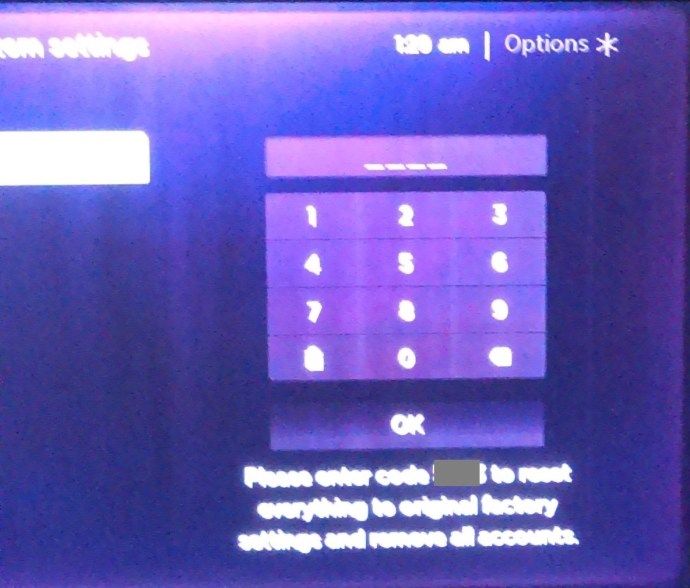 .
.
Alternatif
Herhangi bir nedenle Sistem menüsüne erişebiliyorsanız veya TV'nizdeki görüntü düzgün görüntülenmiyorsa veya uzaktan kumandanızın pili bitmişse endişelenmenize gerek yok. Tüm Roku oyuncuları, arkada bir yerde fiziksel bir fabrika ayarlarına sıfırlama düğmesine sahiptir.

Düğme dokunsal veya iğne deliği düğmesi olabilir, bu durumda basmak için bir ataş veya kürdan kullanmanız gerekebilir. Her iki durumda da, düğmeyi en az 20 saniye veya cihazınız yanıp sönmeye başlayana kadar basılı tutun.
İlk kurulum sihirbazını izleyerek Roku cihazınızı bir kez daha serbest bırakın ve kurmaya hazır olun. Bu, kimlik bilgilerinizi tekrar girmek, kablosuz bir ağ seçmek (Ethernet kablosu kullanmıyorsanız), uzaktan kumandanızı senkronize etmek vb. anlamına gelir.
Fabrika ayarlarına sıfırlama işlemi tamamlandıktan ve Roku kurulumunuz da tamamlandıktan sonra, Amazon Prime Video uygulamanızı bir sonraki başlatışınızda, erişiminiz olan herhangi bir hesabı kullanabileceksiniz.
İkinci el bir Roku cihazı satın aldıysanız bu yöntemi de kullanabilirsiniz. Bu cihaz başka birinin hesabıyla birlikte geldiyse ve cihaz sizin için kaydını silemezse, fabrika ayarlarına sıfırlama işlemi sorunu hızla çözecektir, çünkü yalnızca Amazon hesabının kaydını değil, diğer kanallarda oturum açılabilen diğer hesapları da silecektir. .
Can Sıkıcı Bir Şekilde Eksik Olan Küçük Avantajlar
Roku OS, Roku akış cihazları ve hatta Roku akıllı TV'ler hakkında övülecek çok şey var. Birçok uygulama, canlı TV kanalı ve eğlenceyle ilgili hemen hemen her şeyle uyumlu, çok kararlı bir platformdur.
varsayılan google hesabımı nasıl değiştirebilirim
Ancak, kullanıcılara hoş bir deneyim sunma konusunda daha kat edilecek çok yol var. Genellikle Roku ve diğer platform etkileşimlerinde eksik olan basit şeylerdir. Prime Video için bir oturum kapatma düğmesi kadar uygulanması kolay bir şey göz ardı edilemez. Diğer kanalların aldığı desteği göz önünde bulundurursak, bu sizin için bir anlaşma kırıcı mı? Aşağıdaki yorumlar bölümünde bize bildirin.

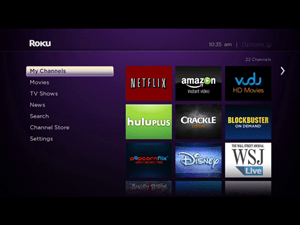
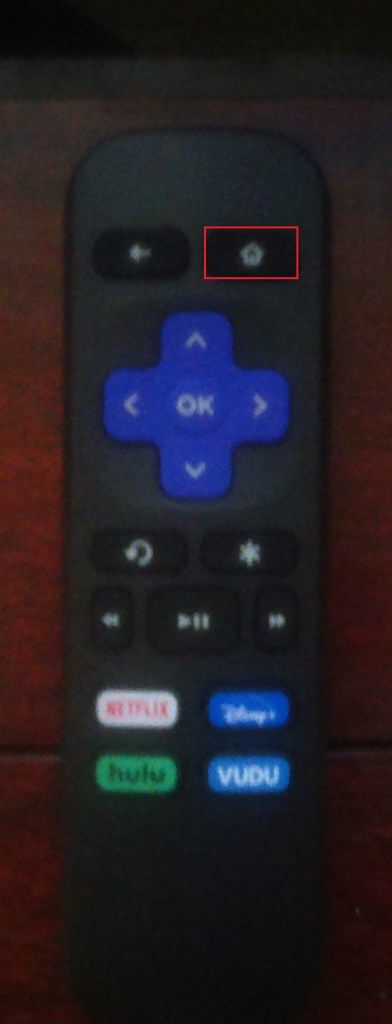
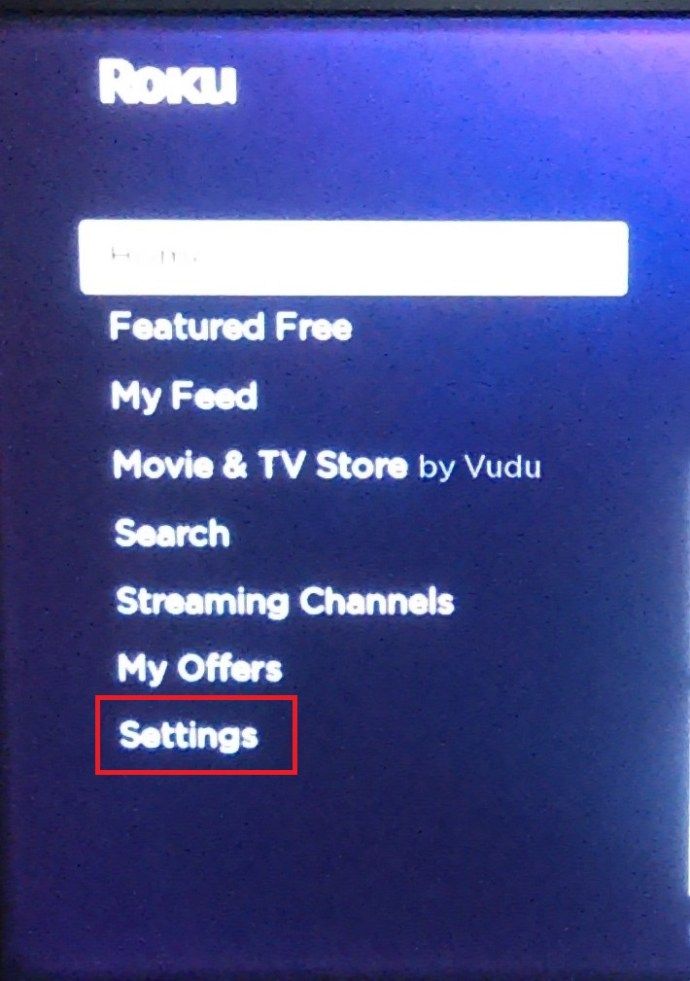
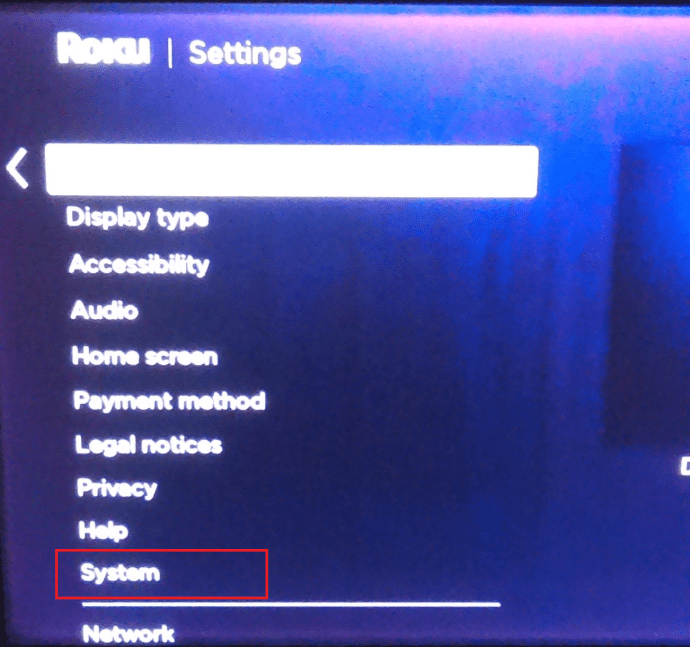
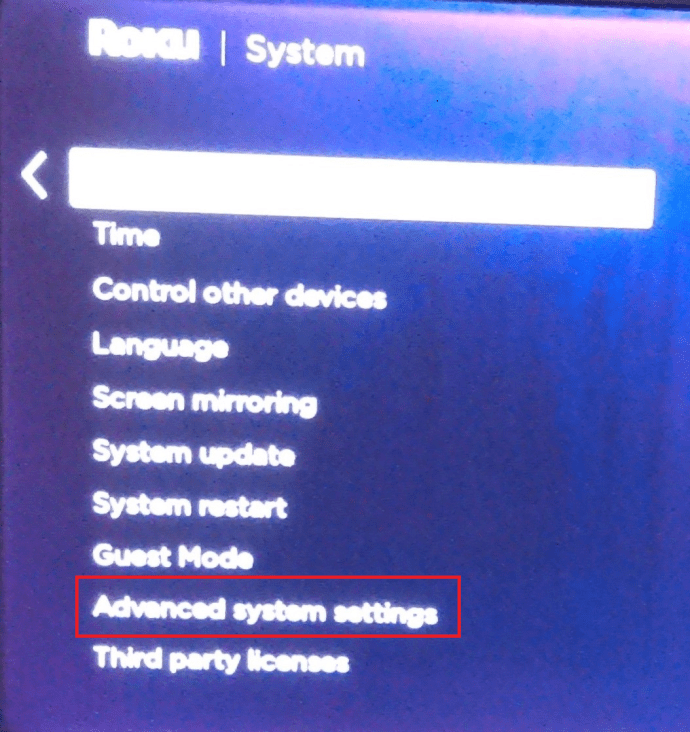
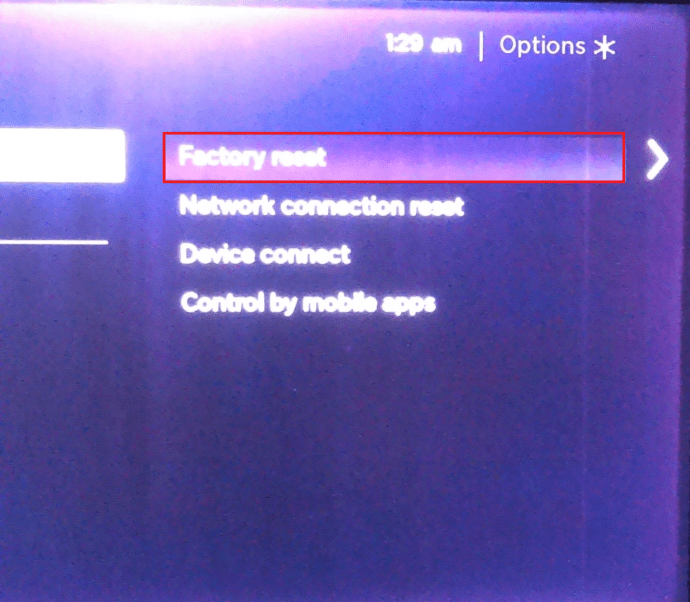
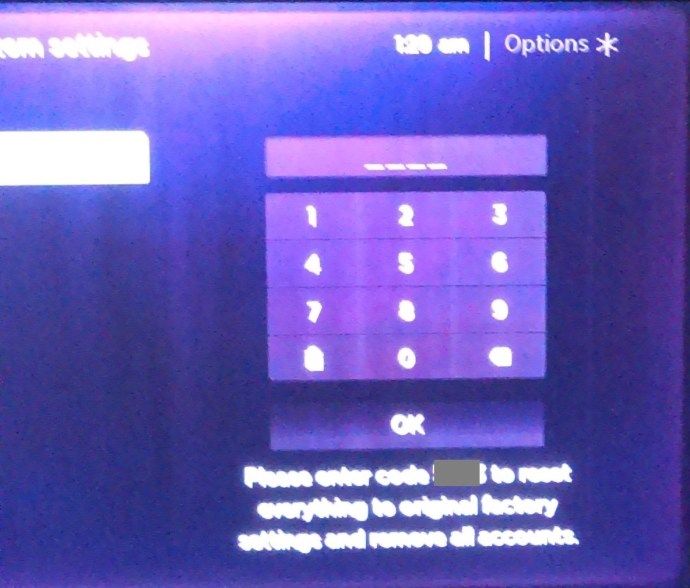 .
.





